POS Manažer Server - základní nastavení
V tomto návodu si popíšeme jednotlivá základní nastavení aplikace iKelp POS Manažer Server. Pokud používáte aplikaci iKelp Pokladna, aplikaci iKelp POS Manažer server je vhodné instalovat jen v případě, že je prodej realizován z více PC na jedné účtenkové tiskárně. Pokud prodáváte v rámci jednoho PC a jednoho zařízení, použijte konfiguraci pro nastavení zařízení přímo v aplikaci iKelp Pokladna.
Pokud se tedy realizuje prodej z více PC, nakonfigurujte připojené zařízení v aplikaci iKelp POS Manažer Server. Následně v nastaveních aplikace Pokladně jako zařízení pro On-line nadefinujte POS Manažer a nastavte správně komunikační parametry (IP resp. název PC, na kterém je aplikace server instalovaná).
Nastavení serveru otevřeme pomocí ikony Nástroje a následujícím kliknutím na ikonu Všeobecné.
Formulář nástrojů aplikace iKelp POS Manažer Server.
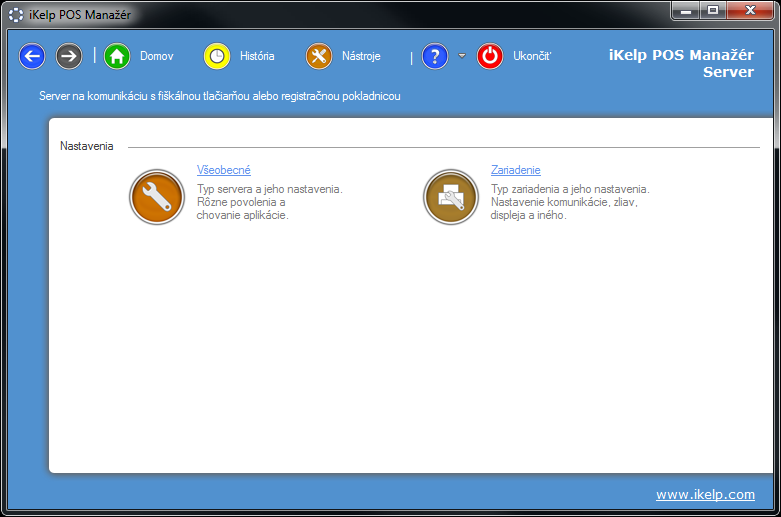
Popis jednotlivých možností aplikace
Všeobecné
Po otevření všeobecných nastavení (viz. obrázek níže) můžete volit typ serveru. Pozor, jestli je konfigurace aplikace iKelp POS Manažer Server otevřena, stav serveru je zastaven. Aby mohly ostatní aplikace komunikovat se serverem, je potřebné uložit nastavení a konfiguraci zavřít.
-
Cloud Server
- Na základě vygenerovaného kódu spojení komunikuje aplikace iKelp POS Manažer Server s aplikací iKelp Pokladna nebo iKelp POS Mobile. Kód spojení získáte kliknutím na tlačítko Registruj, aplikace se zaregistruje do služby a zobrazí se jedinečný kód spojení. Pokud registrace na službu proběhla úspěšně, aplikace o tom informuje hlášením. (Tato možnost se využívá tehdy, když dochází ke komunikaci mimo lokální sítě, tedy že PC na kterém je aplikace POS Manažer Server nainstalována, je v jiné síti než běží ostatní aplikace.)
- iKelp Pokladna - při tomto typu komunikace se aplikaci iKelp Pokladna v nastaveních On-line zařízení nadefinuje zařízení iKelp POS Manažer Server a zadá se daný kód spojení.
- iKelp POS Mobile - v případě aplikace iKelp POS Mobile se kód spojení nastavuje v Menu aplikace v části Zařízení.
Komunikace přes Cloud Server v aplikaci iKelp POS Manažer server
V případě problémů s registrací aplikace do služby zkontrolujte prosím, zda byly dodrženy všechny podmínky pro správný běh služeb v návodu POS Manažer Server - Na službu se podařilo připojit (služba je zaneprázdněna).
-
TCP/IP Server
- Jde o klasickou síťovou komunikaci mezi iKelp POS Manažerem Serverem a iKelp POS Manažerem, který je částí aplikace iKelp Pokladna. Na počítači, kde je připojeno zařízení, se nainstaluje iKelp POS Manažer Server, který jako TCP/IP Server poslouchá na zvoleném portu (po nainstalování je tento port 21209) a čeká na požadavky z iKelp Pokladna.
- Konfigurace nabízí možnost nastavit port, přes který se bude komunikovat. Tento port nezapomeňte povolit v ochraně firewall.
Nastavení komunikace přes TCP/IP v aplikaci iKelp POS Manažer Server
V části Další nastavení jsou možnosti:
Formulář dalších nastavení v záložce Všeobecné v aplikaci
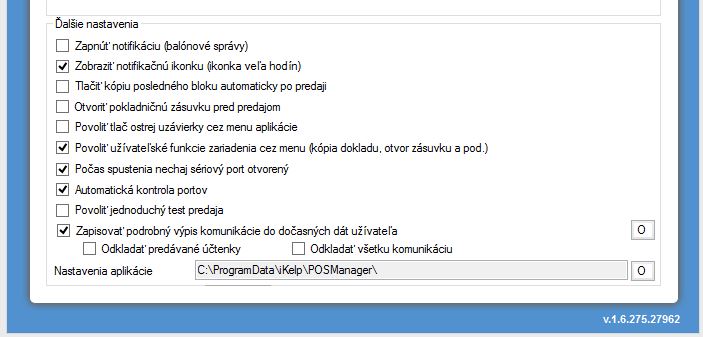
- Zapnout notifikaci (balonové zprávy) – toto nastavení zapíná nebo vypíná zobrazování informace (tzv.: balonové zprávy), která se zobrazuje u hodin.
- Zobrazit notifkační ikonku vedle hodin - zapne/vypne zobrazování ikonky POS Manažeru vedle hodin.
- Tisk kopie posledního bloku automaticky po prodeji – toto nastavení se používá zejména pro provozy, ve kterých se výdej zboží neuskutečňuje na místě, kde si zákazník zboží zaplatí (příkladem může být velkosklad, kde si zákazník při pokladně vybere a zaplatí zboží, skutečně je mu zboží vydán až ve skladě na základě kopie pokladničního dokladu). Zapnutím tohoto nastavení se po každém prodeji bezprostředně po účtence vytiskne její kopie.
- Otevřít pokladniční zásuvku před prodejem - nastavení je po instalaci vypnuto, protože se o to stará aplikace iKelp Pokladna.
- Povolit tisk ostré uzávěrky přes menu aplikace – po nainstalování je toto nastavení vypnuto, protože ostré uzávěrky by se měly dělat pouze přes aplikaci iKelp Pokladna (protože iKelp Pokladna na základě uzávěrek sleduje hotovost v pokladniční zásuvce aj.). Nedoporučujeme toto nastavení zapínat.
- Povolit uživatelské funkce zařízení přes menu – po nainstalování je toto nastavení zapnuto. Pokud však chceme, aby mohli prodavači ovládat zařízení jen z iKelp Pokladny, potom toto nastavení vypneme. Nastavení se týká funkcí jako jsou: otevření pokladniční zásuvky, tisk kopie dokladu, tisk průběžné uzávěrky apod. Avšak toto se netýká úkonů, které jsou chráněny heslem pokladníka.
- Automatická kontrola portů – problematika je podrobněji popsána v návodu POS Manažer Server. Když je kontrola portů zapnuta, iKelp POS Manažer kontroluje připojení/zapnutí a odpojení/vypnutí zařízení a dynamicky na daný stav reaguje (upozorňuje balonovými zprávami obsluhu, mění ikonku, zobrazuje aktuální stav zařízení). Nastavení Zapnout notifikaci (balonové zprávy) se na zobrazení balonových zpráv o odpojení/připojení zařízení nevztahuje.
- Povolit jednoduchý test prodeje – Jednoduchý test prodeje umožňuje ověřit prodej přímo z aplikace iKelp POS Manažer. Otevřít ho je možné v menu na hlavním formuláři a pro přístup je potřebné zadat heslo pokladníka. Více o jednoduchém prodeji najdete v návodu POS Manažer Server - jednoduchý prodej.
- Zapisovat podrobný výpis komunikace do dočasných dat uživatele - aplikace začne zapisovat historii komunikace do dočasných dat uživatele. Adresář s daty můžete otevřít tlačítkem O.
- Nastavení aplikace - nastavení není možné měnit. Nastavení definuje, odkud aktuálně spuštěný iKelp POS Manažer načetl konfiguraci.
Jednotlivá nastavení obsahují nápovědu, která se zobrazí při pozastavení myši nad daným nastavením.
Zařízení
Konfigurace zařízení v aplikaci je popsána v nezávislém návodu POS Manažer - nastavení zařízení.

by
Ing. Lukáš Krajčír